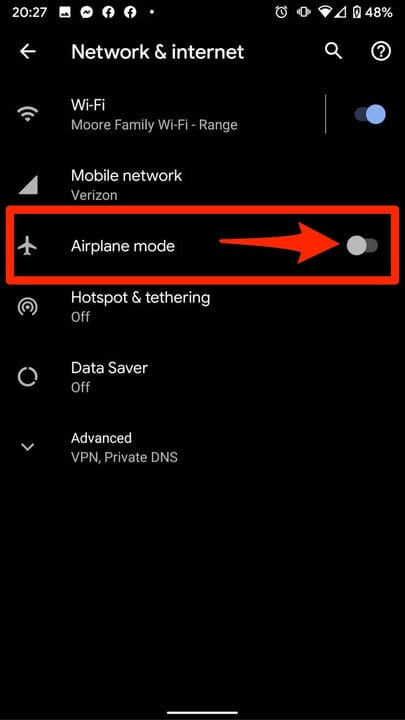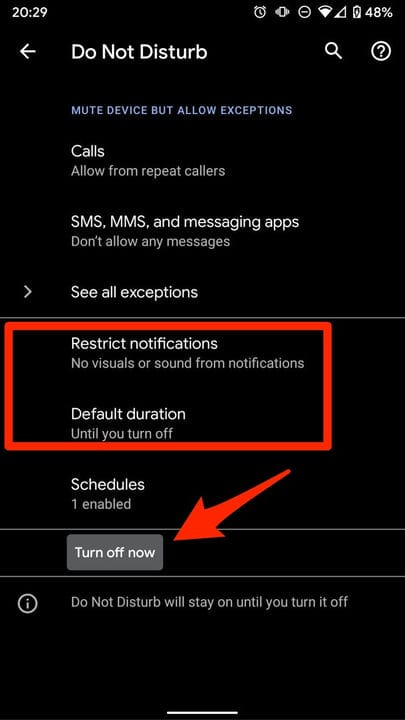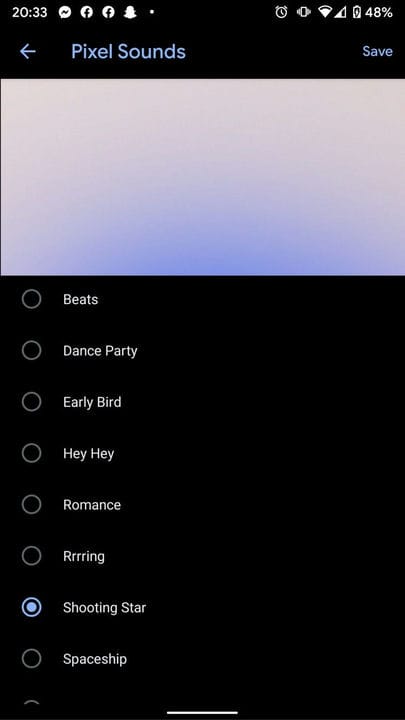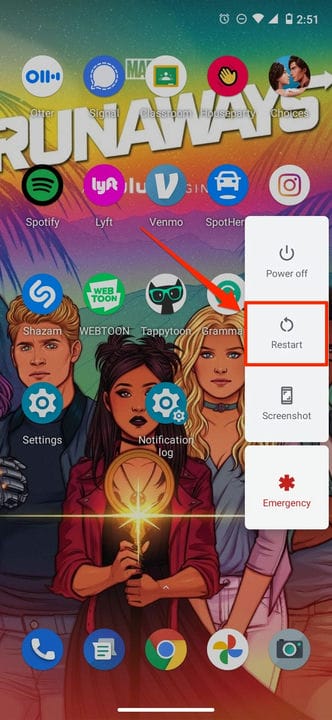Warum klingelt mein Android nicht? 8 Möglichkeiten zur Behebung von Klingelproblemen
- Wenn Ihr Android-Telefon nicht klingelt, wenn jemand anruft, kann die Ursache benutzer- oder softwarebedingt sein.
- Sie können beheben, ob Ihr Android aufgrund eines benutzerbezogenen Problems nicht klingelt, indem Sie überprüfen, ob das Gerät stumm ist, sich im Flugzeugmodus befindet oder „Nicht stören” aktiviert ist.
- Wenn Ihr Android-Gerät aufgrund eines Software- oder Hardwareproblems nicht klingelt, versuchen Sie, Ihr Telefon neu zu starten oder auf die Werkseinstellungen zurückzusetzen, bevor Sie sich an den Hersteller wenden.
Ein Telefon zu haben, das nicht klingelt, macht den Zweck, überhaupt ein Telefon zu haben, zunichte. Wenn Sie also Probleme damit haben, dass Ihr Android-Telefon klingelt, wenn jemand anruft, kann das verständlicherweise frustrierend sein. Aber es gibt ein paar einfache – und sogar schnelle – Lösungen, die Sie ausprobieren können, bevor Sie Ihr Telefon zur Reparatur einsenden.
Wenn Ihr Android-Telefon nicht klingelt, wenn jemand Sie anruft oder Ihnen eine SMS sendet, kann dies verschiedene benutzer-, software- oder hardwarebezogene Gründe haben.
So beheben Sie Fehler, wenn Ihr Android-Telefon nicht klingelt
Um herauszufinden, was mit Ihrem Telefon nicht stimmt, probieren Sie einige mögliche Fehlerbehebungen für Benutzerfehler aus, bevor Sie mit der Software- oder Hardware-Fehlerbehebung fortfahren. Hier ist eine Liste mit acht Dingen, die Sie beheben können.
Vergewissern Sie sich, dass Ihr Telefon nicht stummgeschaltet ist
Dies ist der häufigste Grund dafür, dass Telefone nicht klingeln, und am einfachsten zu beheben. Möglicherweise haben Sie das Telefon versehentlich auf lautlos gestellt, ohne es zu merken. Wenn Sie immer noch andere Medien wie Videos oder Musik hören können, ist dies wahrscheinlich das Problem.
Die Methode zum Ein- und Ausschalten der Stummschaltung ist von Telefon zu Telefon unterschiedlich. Bei den meisten Android-Modellen gehen Sie so vor.
1. Entsperren Sie den Bildschirm Ihres Telefons.
2. Drücken Sie die „Lauter”-Taste an der Seite Ihres Android, bis die gewünschte Klingellautstärke erreicht ist.
Stellen Sie sicher, dass der Klingelton Ihres Android-Telefons aktiviert ist und nicht auf „Vibrieren” oder „Stumm”.
Stellen Sie sicher, dass sich Ihr Telefon nicht im Flugmodus befindet
Ein weiteres häufiges Klingeltonproblem ist, dass Ihr Telefon versehentlich in den Flugzeugmodus versetzt wird
. Es ist ziemlich einfach, nicht zu bemerken, dass sich Ihr Telefon für kurze Zeit im Flugzeugmodus befindet, da es einfach so aussieht, als ob Sie niemand anruft. Wenn Sie auch ohne WLAN Probleme beim Zugriff auf das Internet haben oder keine Textnachrichten senden oder empfangen können, ist dies wahrscheinlich das Problem. So schalten Sie den Flugmodus aus.
1. Öffnen Sie die Einstellungen-App.
2. Scrollen Sie nach unten zu „Netzwerk und Internet”.
Deaktivieren Sie den Flugmodus und erhalten Sie wieder Zugriff auf Anrufe, Daten und mehr.
3. Gehen Sie zum „Flugmodus” und vergewissern Sie sich, dass der Schalter ausgeschaltet ist.
Stellen Sie sicher, dass sich Ihr Telefon nicht im Modus „Nicht stören” befindet
„Nicht stören” ist eine Telefonfunktion, die Sie ausdrücklich aktivieren, wenn Sie nicht möchten, dass es klingelt. Während Sie es auf einen Timer einstellen können, können Sie es auch einschalten und eingeschaltet lassen, bis Sie bereit sind, es manuell auszuschalten. Natürlich ist diese Funktion ein weiterer häufiger Grund für benutzerbezogene Probleme mit Telefonklingeltönen.
Wenn „Nicht stören” aktiviert ist, funktionieren andere Audiosignale weiterhin und Sie erhalten weiterhin eingehende Anrufe und SMS. Sie werden einfach nicht benachrichtigt, wenn sie hereinkommen. Das Deaktivieren dieser Funktion ist schnell und einfach.
1. Öffnen Sie die Einstellungen-App Ihres Telefons.
2. Gehen Sie zu „Netzwerk & Internet”.
3. Tippen Sie auf „Töne”.
4. Wählen Sie „Nicht stören”.
Deaktivieren Sie „Nicht stören” und hören Sie Ihre eingehenden Anrufe.
5. Vergewissern Sie sich, dass die Einstellung ausgeschaltet ist. Bestätigen Sie dann, dass die Einstellung „Automatisch einschalten” ebenfalls deaktiviert ist, um zu vermeiden, dass die Einstellung automatisch mit einem Timer ein- und ausgeschaltet wird.
Stellen Sie sicher, dass die Anrufweiterleitung nicht aktiviert ist
Einige ältere Android-Modelle haben irgendwo in ihrer tatsächlichen Einstellungs-App Einstellungen für die Anrufweiterleitung. Wenn dies jedoch Ihr Problem ist, liegt es wahrscheinlicher daran, dass die Anrufweiterleitung in einer Drittanbieter-App wie Google Voice aktiviert ist
oder Skype.
Um zu überprüfen, ob dies Ihr Problem ist oder nicht, und um die Einstellung zu deaktivieren, müssen Sie Ihre Android-Hintergründe sowie die Einstellungen aller Kommunikations-Apps von Drittanbietern auf Ihrem Telefon durchsuchen. Führen Sie die folgenden Schritte aus, um zu überprüfen, ob es auf Ihrem Telefon aktiviert ist.
1. Öffnen Sie die Telefon-App.
2. Klicken Sie auf die vertikale Linie mit den drei Punkten, um auf das Einstellungsmenü der App zuzugreifen.
3. Tippen Sie auf „Anrufe”.
4. Wählen Sie „Rufumleitung”.
Sie können über Ihre Telefon-App auf Ihre Anrufweiterleitungseinstellungen zugreifen.
5. Stellen Sie sicher, dass alle aufgelisteten Optionen mit „Aus” markiert sind.
Überprüfen Sie, ob es sich um ein Problem mit dem Klingelton handelt
Wenn Sie einen Klingelton eines Drittanbieters heruntergeladen oder einen Klingelton zur Verwendung auf Ihrem Telefon gekauft haben und dieser nicht funktioniert, könnte es sich um einen Softwarefehler handeln, der dazu führt, dass der Ton fehlschlägt, wenn Sie jemand anruft. Versuchen Sie, zu einem der voreingestellten Klingeltöne des Telefons zu wechseln, und sehen Sie, ob das Ihr Problem löst. So können Sie auf Ihre Standard-Klingeltonliste zugreifen.
1. Öffnen Sie die Einstellungen-App.
2. Wählen Sie „Ton”.
3. Tippen Sie auf Klingelton.
4. Durchsuchen Sie vorab heruntergeladene Töne und wählen Sie einen für die Vorschau aus.
Versuchen Sie, zu einem Standardklingelton zu wechseln.
5. Drücken Sie nach der Auswahl „Ok”.
Versuchen Sie, Ihr Telefon neu zu starten
Wenn alles andere fehlschlägt, ist es an der Zeit, die uralte Lösung auszuprobieren, es aus- und wieder einzuschalten. Ein Neustart Ihres Telefons korrigiert kleinere Störungen und behebt normalerweise kleine Fehler.
1. Halten Sie die Power-Taste Ihres Android-Geräts gedrückt.
2. Wählen Sie im angezeigten Menü „Neu starten”.
Sie können Ihr Android neu starten, indem Sie die Power-Taste gedrückt halten.
Versuchen Sie, einen Werksreset durchzuführen
Wenn Sie alle vorherigen Fehlerbehebungsoptionen ausprobiert haben und nichts das Problem behoben hat, ist das Nichtklingeln Ihres Telefons möglicherweise mehr als ein kleiner Fehler. Im schlimmsten Fall Malware
in Ihr System eingedrungen ist. Führen Sie eine Systemsicherung Ihrer wichtigen Apps und Informationen durch und setzen Sie sie auf die Werkseinstellungen zurück, um zu sehen, ob das Problem dadurch behoben wird.
Stellen Sie sicher, dass es sich nicht um ein Hardwareproblem handelt
Wenn absolut keine der anderen Lösungen funktioniert, sind die Lautsprecher Ihres Telefons möglicherweise auf irgendeine Weise beschädigt. Dies ist besonders wahrscheinlich, wenn Sie auch Probleme mit der Wiedergabe anderer Audiodateien haben.
Wenden Sie sich in diesem Fall an den Hersteller Ihres Telefons oder an das Geschäft, in dem Sie es gekauft haben, um zu sehen, was getan werden kann.